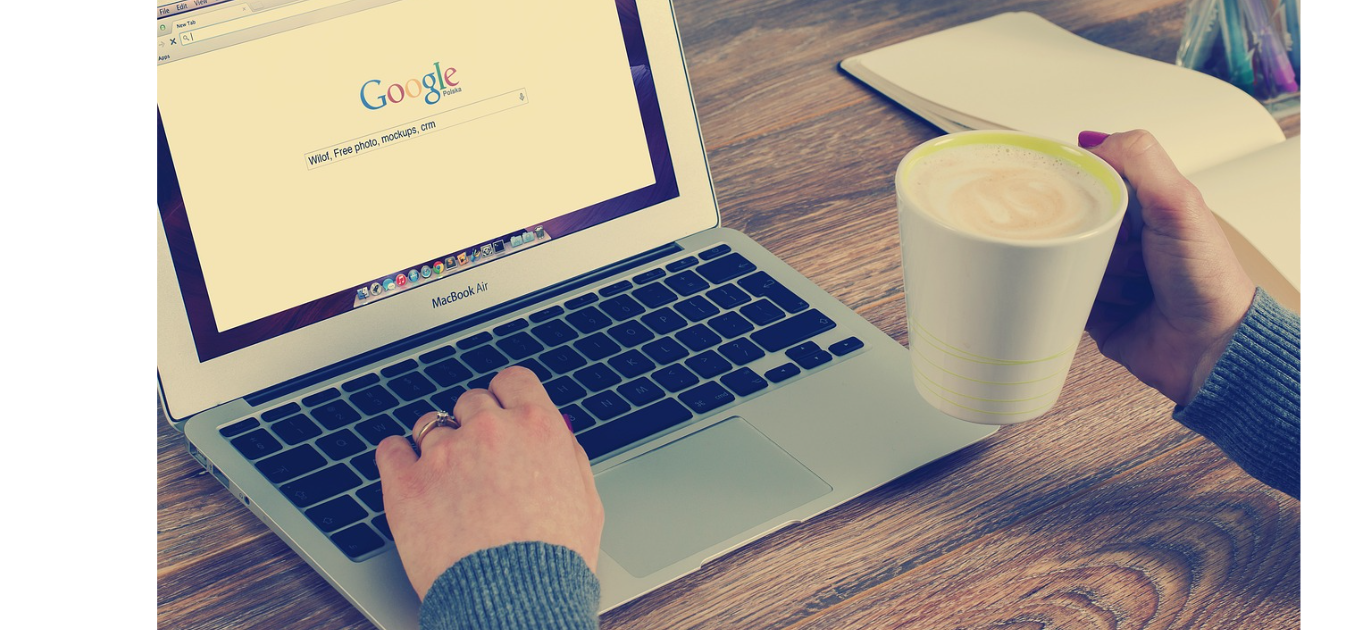Blogpress.id – Penyebab Kenapa Wifi Tidak Terdeteksi di Laptop – Wi-fi adalah bagian penting bagi sebuah laptop. Karena dengan menghubungkan perangkat ke jaringan internet atau wi-fi memungkinkan kamu untuk mengakses berbagai macam informasi lewat internet dengan sangat mudah dan cepat.
Dalam hal ini kamu bukan hanya sekedar bisa mengakses informasi hiburan tapi juga bisa banget mengakses informasi-informasi yang bermanfaat bahkan bisa juga menjalankan bisnis. Inilah alasan kenapa banyak orang yang khawatir ketika tiba-tiba wi-fi di laptopnya tidak terdeteksi.
Jika kamu juga mengalami hal tersebut maka kamu harus segera mengetahui apa saja penyebab kenapa wi-fi tidak terdeteksi di laptop plus bagaimana cara mengatasinya.
Karena ketika jaringan wi-fi tidak terdeteksi tentu akan menghambat berbagai macam kegiatan kamu yang berhubungan dengan jaringan internet. Bagi yang sedang mengalami permasalahan tersebut bisa simak ulasan lengkapnya berikut.
Penyebab Kenapa Wifi Tidak Terdeteksi di Laptop
Ada berbagai macam alasan ataupun penyebab kenapa wi-fi tidak terdeteksi di laptop. Dan berikut ini kami sajikan dua Penyebab umum lengkap dengan bagaimana cara mengatasinya. Nantinya kamu bisa coba-coba deteksi sendiri kira-kira apa penyebab yang terjadi pada perangkat dan ikuti beberapa cara mengatasinya berikut ini ya!
Mulai dari masalah pada driver, sistem windows yang error, hingga router wifi yang rusak. Untuk mengatasi masalah ini, setidaknya terdapat 5 solusi yang dapat Anda lakukan sendiri di rumah.
Layanan Wi-fi Mati
Penyebab kenapa wi-fi tidak terdeteksi di laptop pertama bisa saja karena wi-fi-nya yang masih mati. Jaringan wi-fi yang mati atau nonaktif ini bisa disebabkan oleh berbagai macam faktor. Salah satunya mungkin kamu nggak sengaja mematikannya.
Dan ternyata ini merupakan salah satu penyebab yang cukup sering dialami oleh para pengguna laptop ataupun komputer. Dan kalau kita perhatikan ini merupakan salah satu penyebab yang cukup basic dan sangat mudah buat diatasi. Karena bukan termasuk ke dalam masalah yang serius.
Driver Wi-fi Berrmasalah
Penyebab kenapa wi-fi tidak terdeteksi di laptop berikutnya bisa saja karena driver wi-fi yang bermasalah. Driver wi-fi yang bermasalah ini bisa saja disebabkan karena drivernya yang sudah lama. Dan ia akan menimbulkan wi-fi yang tidak terdeteksi.
Cara Mengatasi Wifi Tidak Terdeteksi di Laptop
Terdapat beberapa cara mengatasi wi-fi tidak terdeteksi di laptop yang bisa kamu lakukan. Supaya bisa mengakses internet kembali maka kamu harus tahu gimana cara mengatasinya. Buat yang masih bingung langsung saja simak ulasan berikut sampai selesai ya!
Aktifkan Layanan Wifi
Salah satu cara mengatasi wi-fi tidak terdeteksi di laptop yang perlu kamu lakukan pertama kali adalah dengan mengaktifkan layanan WiFinya terlebih dahulu. Yang mana ini merupakan salah satu cara yang basic banget yang harus kamu ketahui.
Karena bisa saja wi-fi kamu tidak terdeteksi karena memang layanan wifi-nya yang masih belum aktif. Kalau misalnya layanan wi-fi dalam kondisi non aktif maka kamu perlu mengaktifkannya dulu dengan beberapa langkah-langkah singkat.
Apabila pelayanannya masih mati maka kamu nggak bakalan bisa menghubungkan wi-fi apapun ke dalam perangkat kamu. Maka dari itu bisa kita katakan bahwasanya cara ini merupakan cara yang paling wajib untuk kamu lakukan pertama kali.
- Adapun cara pertama yang bisa kamu lakukan ialah dengan mengklik kanan di bagian icon internet yang ada pada bagian layar laptop.
- Setelah itu kamu bisa lanjutkan dengan mengklik menu open Network and sharing Center di bagian tersebut.
- Klik menu Change adapter setting.
- Langkah selanjutnya Klik di sebelah kanan icon wi-fi dan pilih yang enable.
- Sekarang tinggal restart dulu perangkat kamu kemudian sambungkan lagi ke jaringan wi-fi.
- Beres deh.
Dengan demikian maka wi-fi kamu akan terdeteksi dan kamu bisa mengakses internet kembali ketika sudah menghubungkannya.
Aktifkan layanan WLAN AutoConfig
Cara mengatasi yang berikutnya adalah dengan mengaktifkan layanan WLAN auto config. Wulan autoconfic Ini adalah sebuah layanan yang fungsinya adalah untuk mengkonfigurasi keamanan pada bagian nirkabel dan pengaturan konektivitas pada laptop.
Ketika wi-fi kamu nggak terdeteksi maka bisa saja karena service windows-nya yang masih dalam kondisi disable. Oleh karena itu kamu perlu mengaktifkannya terlebih dahulu. Caranya juga gampang banget kok. Kamu bisa langsung tekan saja Windows + R secara bersamaan.
Yaitu buat menjalankan kotak RUN. Setelah itu kamu bisa mengetik tulisan service.msc. Lalu enter dan Klik Kanan di bagian menu WLAN autoconfic. Langkah berikutnya adalah dengan mengklik menu properties. Kalau misalnya kamu menggunakan Windows XP maka bisa Klik di bagian menu wireless configuration dan klik menu propertiesnya.
Kemudian di bagian menu start up type pilih yang automatic dan klik menu oke. Begitu selesai melakukan tahapan di atas kamu dapat langsung merestart perangkat ya. Biasanya cara ini sangat ampuh untuk memunculkan dan mendeteksi kembali jaringan wi-fi yang ada di sekitar.
Melalui Command Prompt
Cara lain yang juga cukup worthed buat kamu coba adalah dengan menggunakan command promp. Ini adalah salah satu cara yang mungkin jarang dilakukan oleh para pengguna laptop dan komputer tetapi tetap sangat worth it.
Caranya juga gampang banget karena nantinya kamu perlu memperbaiki permasalahan yang terdapat di bagian sistem registrasi.Biasanya kamu akan menemukan kondisinya di status internet yaitu dengan keterangan trouble shoot.
Terus bagaimana cara mengatasi permasalahannya? Oke Kamu bisa langsung saja ikuti tahapan-tahapan pada poin-poin penting berikut!
- Langkah pertama yang bisa kamu lakukan adalah dengan membuka command prompt pada laptop dengan cara menekan saja tombol Windows + r dan ketik tulisan CMD.
- Selanjutnya tinggal masukkan saja perintah reg delete
- Buka command prompt dengan cara tekan tombol Windows + R, lalu ketik cmd HKCRCLSID{988248f3-a1ad-49bf-9170-676cbbc36ba3} /va /f, lalu enter ya.
- Kemudian masukkan perintah yang baru yaitu netcfg -v -u dni_dne.
- Bentar lagi jika kamu sudah memasukkan perintahnya.
- Selesai deh. Tunggu hingga prosesnya selesai dan biasanya ya kamu perlu merestart perangkat supaya muncul dan terdeteksi jaringan wi-fi-nya.
Update Driver Wifi
Cara mengatasi wi-fi yang tidak terdeteksi berikutnya ialah dengan mengupdate driver wi-fi. Cara ini juga bisa kamu lakukan dengan sangat mudah yaitu ketika wi-fi laptop memang benar-benar tidak terdeteksi dengan baik.
Apabila beberapa cara di atas ternyata nggak berhasil maka kamu perlu melakukan tahapan ini. Caranya tinggal klik kanan di bagian Menu Windows dan pilih yang Device Manager. Lanjutkan dengan memilih menu Network adapters dan cari driver yang kamu gunakan.
Lanjutkan dengan mengklik kanan di bagian driver tersebut dan pilih yang update driver. Terakhir tinggal klik bagian search automatically for update driver software. Kemudian tinggal restart aja perangkat kamu ya dan biasanya wi-fi-nya bakalan muncul.
Itulah dia ulasan kali ini terkait dengan beberapa penyebab kenapa wi-fi tidak terdeteksi di laptop yang harus kamu tahu Dan beberapa cara mengatasinya. Semoga bermanfaat dan selamat mencoba.